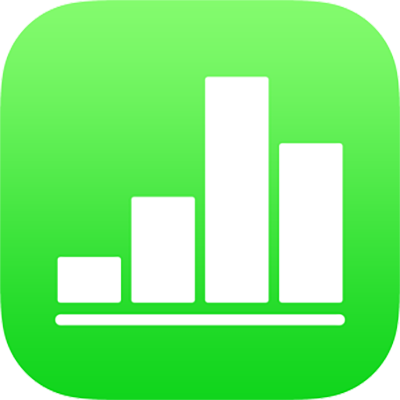
Gérer des modèles Numbers sur iPad
Si vous créez une feuille de calcul que vous souhaitez réutiliser comme base pour d’autres feuilles de calcul, vous pouvez l’enregistrer sous forme de modèle. La création de votre propre modèle peut se limiter à l’ajout du logo de votre entreprise sur un modèle existant, mais vous pouvez également concevoir un tout nouveau modèle.
Vous pouvez ajouter vos modèles personnalisés à la liste de modèles, les enregistrer en tant que fichiers à partager avec d’autres utilisateurs ou les utiliser dans Numbers sur votre Mac, iPhone ou iPad. Les modèles personnalisés que vous créez sur votre iPad sont regroupés dans la catégorie Mes modèles de la liste de modèles et sont partagés sur tous vos appareils.
Enregistrer une feuille de calcul sous forme de modèle
Si vous êtes connecté à iCloud et avez activé iCloud Drive, votre modèle personnalisé est disponible sur tous vos appareils lorsque vous l’enregistrez (mais pas dans Numbers pour iCloud).
Touchez
 , touchez ensuite Exporter, puis « Modèle Numbers ».
, touchez ensuite Exporter, puis « Modèle Numbers ».Touchez une option :
Ajouter à la liste de modèles : Votre modèle apparaît dans la catégorie « Mes modèles » de la liste de modèles. Vous pouvez afficher le nouveau modèle sur tous vos appareils tant que vous êtes connecté à iCloud et que vous avez activé iCloud Drive lors de l’enregistrement du modèle.
Pour envoyer un modèle : Indiquez où enregistrer votre modèle ou enregistrez-le dans Fichiers.
Vous pouvez toujours partager ultérieurement votre modèle personnalisé si vous l’ajoutez à la liste de modèles. Il vous suffit de toucher la vignette du modèle dans la liste de modèles et de maintenir le doigt dessus, puis de toucher Partager. Si l’option Partager n’est pas disponible, vous devez télécharger le modèle sur votre appareil.
Installer un modèle provenant d’une autre source sur votre iPhone ou iPad
Vous pouvez installer un modèle personnalisé reçu en pièce jointe en l’ajoutant à la liste de modèles dans Numbers.
Remarque : si vous avez créé un modèle personnalisé et sélectionné « Ajouter à la liste de modèles » lorsque vous étiez connecté à iCloud, le modèle est alors déjà installé sur l’ensemble de vos appareils et se trouve dans la catégorie Mes modèles de la liste de modèles.
Pour installer un modèle depuis ces sources sur votre iPhone ou iPad, effectuez les opérations suivantes :
À partir d’AirDrop : Balayez vers le haut depuis le bas de l’écran pour ouvrir le centre de contrôle, puis touchez AirDrop. Touchez une option de découverte et lorsque le message AirDrop apparaît, touchez Ajouter.
À partir d’un e-mail : Dans Mail, touchez la pièce jointe, puis touchez l’écran. Touchez
 en haut de l’écran, touchez Ouvrir dans Numbers, puis touchez Ajouter.
en haut de l’écran, touchez Ouvrir dans Numbers, puis touchez Ajouter.iCloud, iTunes ou un serveur WebDAV : Ouvrez Numbers puis, si une feuille de calcul est ouverte, touchez Feuilles de calcul en haut de l’écran pour afficher toutes vos feuilles de calcul. Touchez Parcourir au bas de l’écran pour afficher la liste des emplacements, puis touchez l’emplacement où vous souhaitez installer le modèle (iCloud Drive, WebDAV, Sur Mon iPhone ou Sur Mon iPad). Touchez le modèle, puis touchez Ajouter.
Renommer un modèle personnalisé
Ouvrez Numbers puis, si une feuille de calcul est ouverte, touchez Feuilles de calcul dans le coin supérieur gauche pour afficher toutes vos feuilles de calcul.
Touchez
 pour ouvrir la liste de modèles.
pour ouvrir la liste de modèles.Touchez Mes Modèles près du haut de l’écran.
Touchez le nom du modèle, puis saisissez un nouveau nom.
Pour supprimer rapidement le nom actuel, touchez le signe « x » dans le champ de texte.
Touchez OK.
Supprimer un modèle personnalisé
Si vous êtes connecté à iCloud et avez activé iCloud Drive, et que vous supprimez un modèle personnalisé, il est supprimé sur l’ensemble de vos appareils.
Ouvrez Numbers puis, si une feuille de calcul est ouverte, touchez Feuilles de calcul dans le coin supérieur gauche pour afficher toutes vos feuilles de calcul.
Touchez
 pour ouvrir la liste de modèles.
pour ouvrir la liste de modèles.Faites défiler vers le bas jusqu’à Mes modèles.
Maintenez le doigt sur la vignette du modèle, levez votre doigt, puis touchez Supprimer dans le menu qui s’affiche.
Touchez Supprimer pour confirmer ou touchez Annuler.